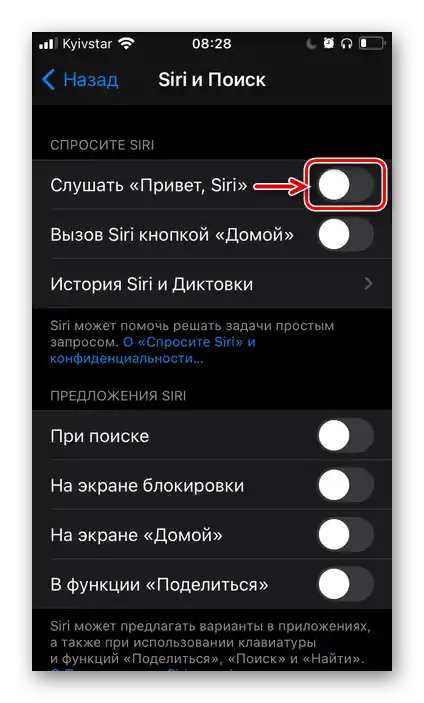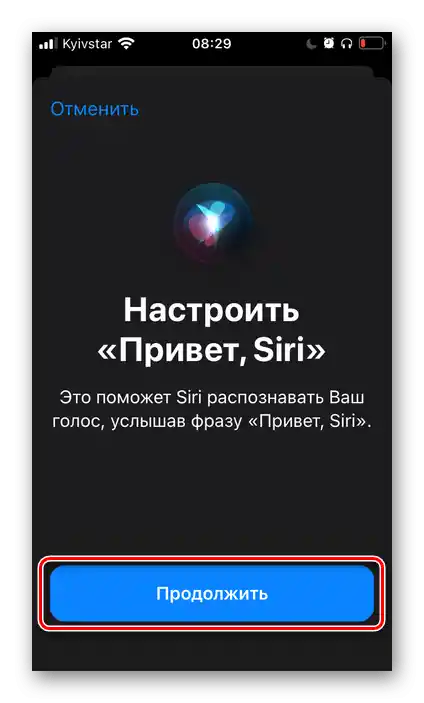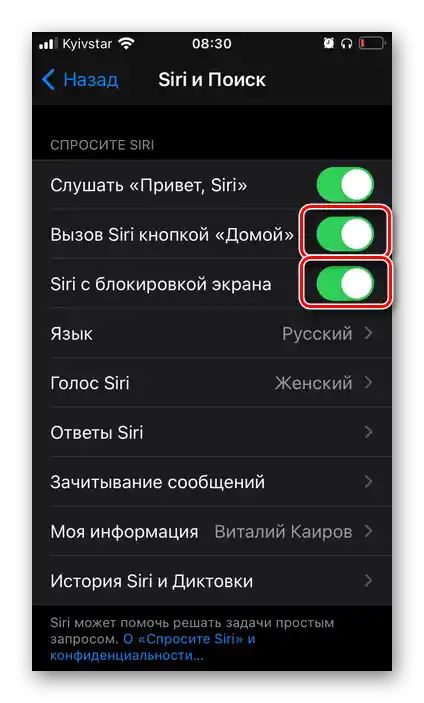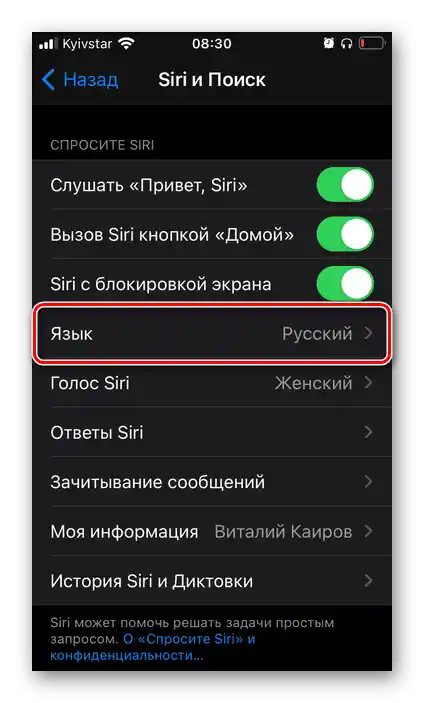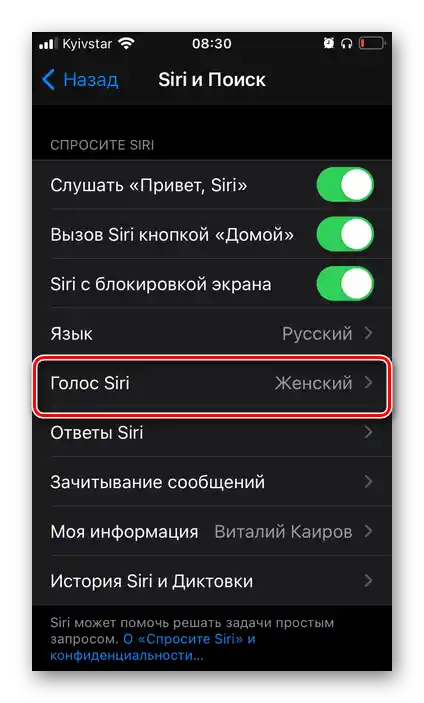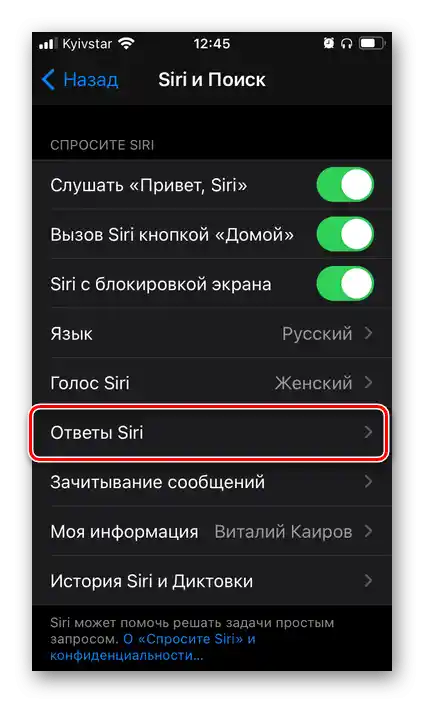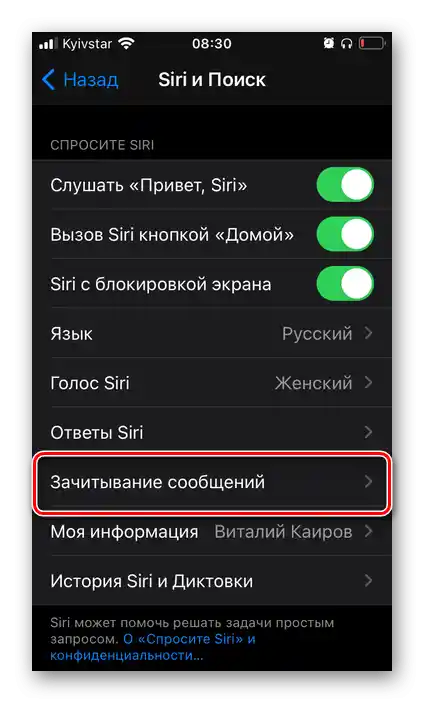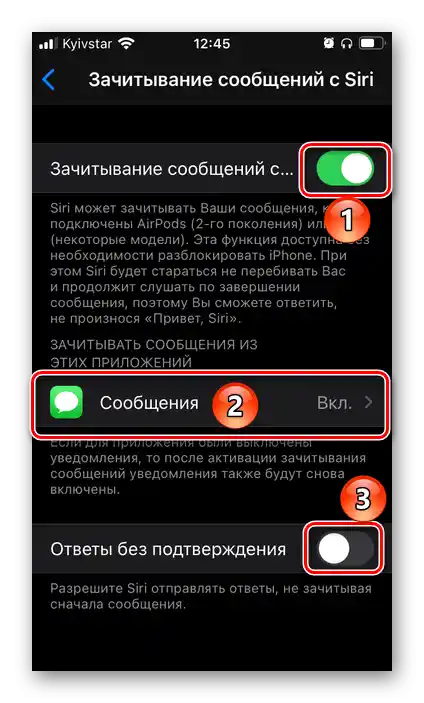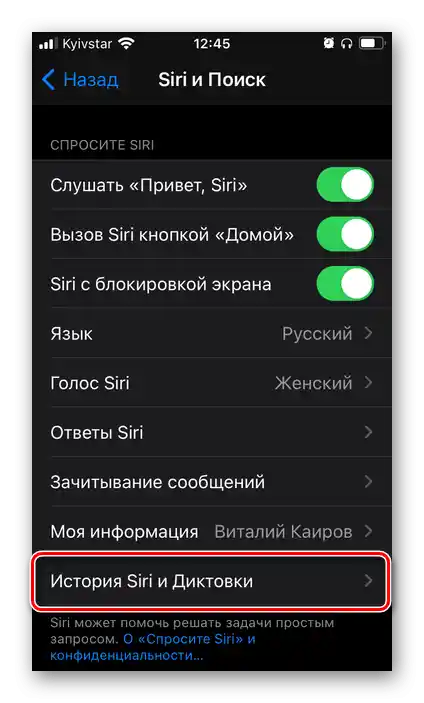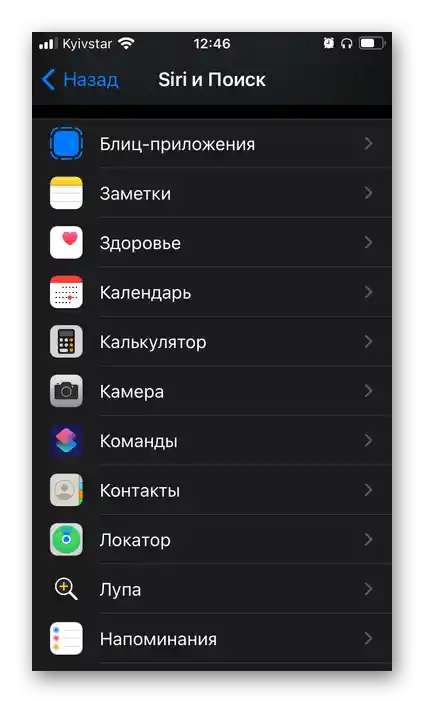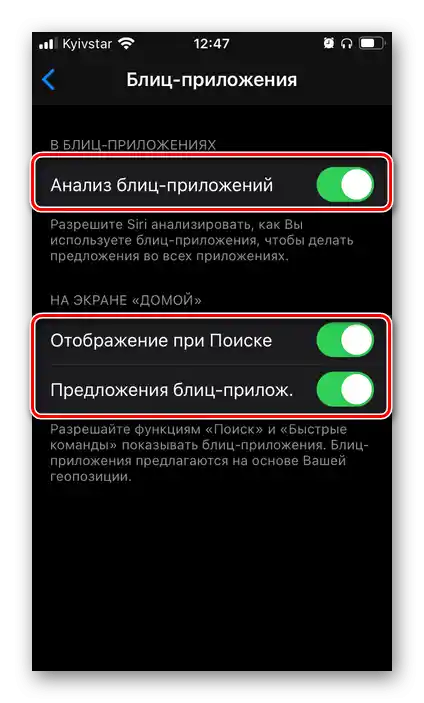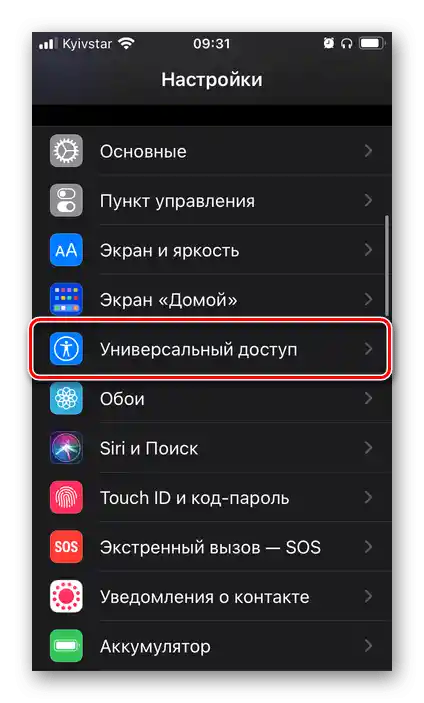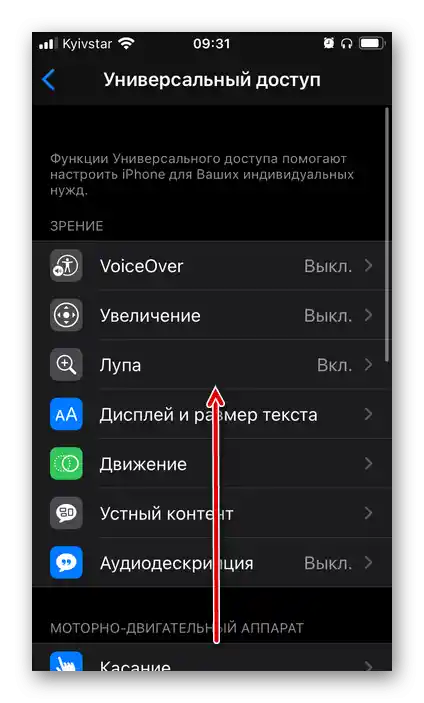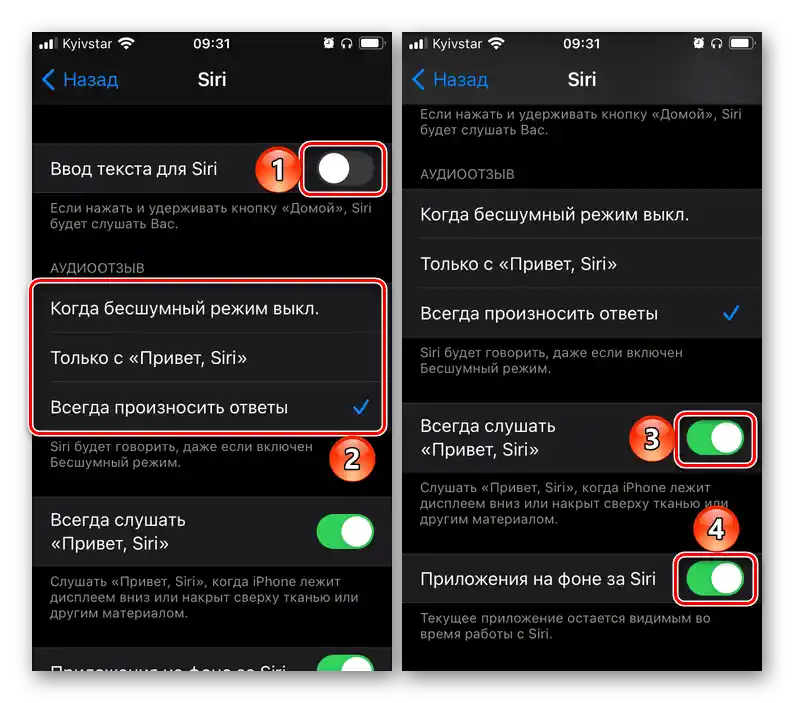Obsah:
Krok 1: Zapnutie
Ak bol z nejakého dôvodu firemný hlasový asistent vypnutý na iPhone, na jeho opätovné zapnutie vykonajte nasledujúce:
- Otvorenie "Nastavenia" iOS a posuňte sa nadol k sekcii so štandardnými funkciami.
- Vyberte "Siri a Hľadanie".
- Aktivujte prepínač vedľa položky "Počúvať “Ahoj, Siri”"
![Aktivovať Počúvanie Ahoj, Siri v nastaveniach iOS na iPhone]()
a potvrďte túto akciu.
- Nastavte prácu hlasového asistenta,
![Prejsť na nastavenie funkcie Ahoj, Siri v nastaveniach iOS na iPhone]()
po jednom oznamujte všetky príkazy,
![Nastavenie funkcie Ahoj, Siri v nastaveniach iOS na iPhone]()
ktoré sa objavia na obrazovke.
![Fáza nastavenia funkcie Ahoj, Siri v nastaveniach iOS na iPhone]()
Keď sa objaví nápis "Funkcia “Ahoj, Siri” je pripravená na prácu", ťuknite na tlačidlo "Hotovo".
- Následne, po návrate k nastaveniam asistenta, ak chcete, aktivujte ešte dva prepínače:
- "Vyvolanie Siri tlačidlom “Domov”" / "Vyvolanie Siri bočným tlačidlom";
- "Siri s uzamknutou obrazovkou".
![Povoliť všetky možnosti vyvolania asistenta Siri v nastaveniach iOS na iPhone]()
V 3-4 kroku inštrukcií sme zapli možnosť vyvolania Siri hlasovým príkazom. Tieto dve umožňujú osloviť asistenta pomocou príslušného tlačidla na tele zariadenia (ktoré presne – závisí od modelu) a z uzamknutej obrazovky. Ak chcete, aby bola funkcia dostupná v každom z týchto prípadov, prepnite prepínače umiestnené vedľa týchto položiek do aktívneho stavu.
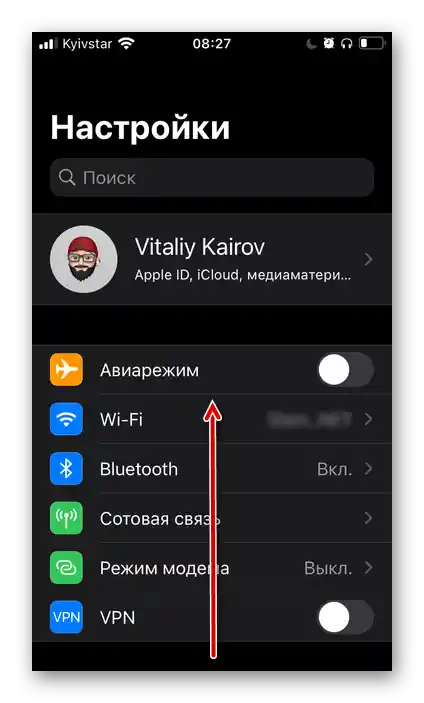
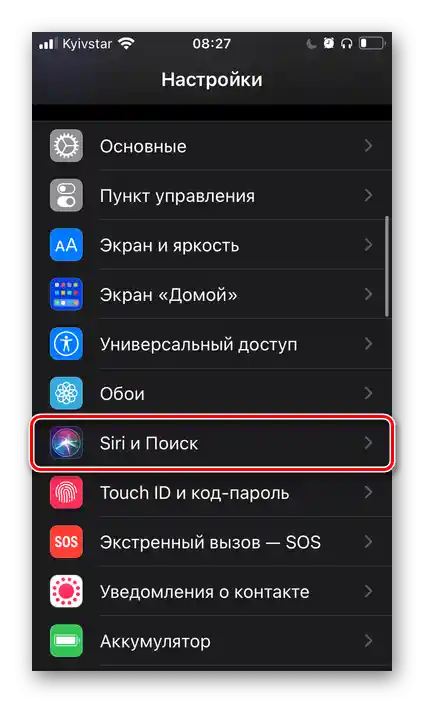
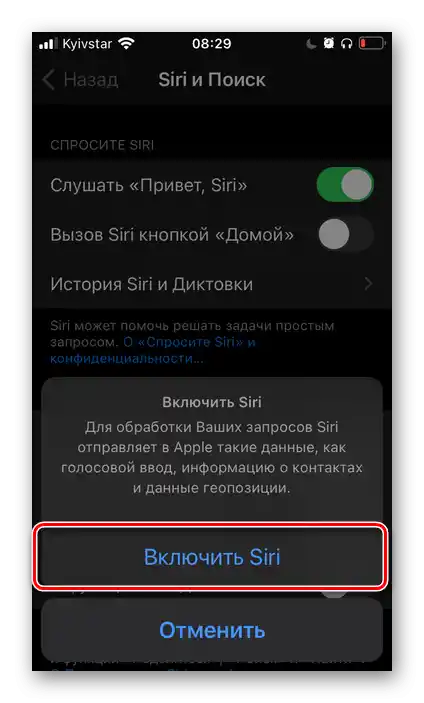
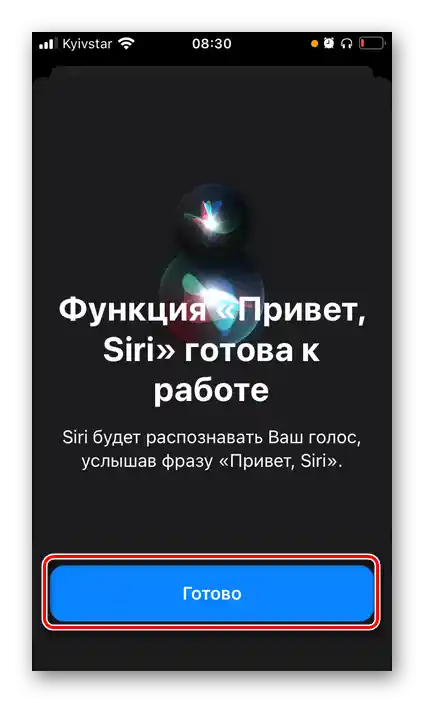
Týmto je hlavná úloha, uvedená v nadpise článku, považovaná za vyriešenú.
Čítajte tiež: Ako vypnúť Siri na iPhone
Krok 2: Nastavenie
Pre pohodlnejšiu interakciu s asistentom nebude na škodu tiež nastaviť jeho prácu.Toto sa robí v tej istej sekcii systémových parametrov, do ktorej sme prešli v druhom bode predchádzajúcej inštrukcie.
- Prvé, čo treba urobiť, je určiť jazyk, v ktorom budete komunikovať so Siri a dostávať od nej odpovede.
![Výber jazyka pre hlasového asistenta Siri v nastaveniach iOS na iPhone]()
Vyberte ho v príslušnej sekcii.
- Ďalej môžete určiť pohlavie (hlas) asistenta.
![Výber hlasu pre hlasového asistenta Siri v nastaveniach iOS na iPhone]()
Predvolene je nastavený "Ženský", ale namiesto neho môžete vybrať "Mužský".
- Ďalší parameter – "Odpovede Siri".
![Nastaviť odpovede hlasového asistenta Siri v nastaveniach iOS na iPhone]()
Tu sa uvádza, kedy bude asistent odpovedať nahlas a či sa počas komunikácie s ním bude zobrazovať text na obrazovke – vyslovovaný Siri (2) a vami (3).
- Ak používate slúchadlá AirPods 2. generácie, AirPods Pro alebo Beats (niektoré modely), nebude na škodu aktivovať funkciu "Čítanie správ".
![Nastavenie funkcie Čítanie správ hlasového asistenta Siri v nastaveniach iOS na iPhone]()
To umožní počúvať prichádzajúce správy bez nutnosti odomykania iPhonu a, ak si to prajete, diktovať na ne odpovede.
![Nastavenie čítania správ hlasového asistenta Siri v nastaveniach iOS na iPhone]()
Navyše môžete určiť, od koho presne budú čítané.
- Siri uchováva históriu komunikácie a diktovania.
![História a diktáty hlasového asistenta Siri v nastaveniach iOS na iPhone]()
V prípade potreby je možné tieto údaje odstrániť.
- Okrem hlasovej komunikácie a rôznych príkazov môže Siri zobrazovať rôzne nápovedy a navrhovať možnosti akcií v aplikáciách, pri používaní vyhľadávania a klávesnice. Na to je potrebné aktivovať všetky alebo len tie potrebné prepínače v bloku "Návrhy Siri".
- Funkciu Siri je možné nastaviť aj v jednotlivých (iba systémových) aplikáciách — zoznam podporovaných je uvedený nižšie.
![Nastavenie fungovania hlasového asistenta Siri v jednotlivých aplikáciách na iPhone]()
V závislosti od typu a funkčnosti posledných,
![Parametre fungovania hlasového asistenta Siri v jednotlivých aplikáciách na iPhone]()
sú k dispozícii rôzne možnosti v aplikácii "Príkazy", na obrazovke "Domov" a na zamknutej obrazovke.
- Posledná vec, ktorú je možné nastaviť pre Siri, ale nie je povinná, je funkcia "Univerzálny prístup". Na to:
- Otvorenie príslušnej sekcie "Nastavení" iOS.
- Prejdite nadol cez uvedené podsekcie
![Prechádzanie parametrami Univerzálneho prístupu pre hlasového asistenta Siri v nastaveniach iOS na iPhone]()
a vyberte "Siri".
- Určte, za akých podmienok a kedy vás asistent bude počúvať, reagovať hlasom a ako bude zobrazovať rozhranie spustených aplikácií (dostupné v iOS 14).
![Parametre univerzálneho prístupu pre hlasového asistenta Siri v nastaveniach iOS na iPhone]()
![Výber Siri v parametroch Univerzálneho prístupu pre hlasového asistenta Siri v nastaveniach iOS na iPhone]()
![Zmena parametrov Univerzálneho prístupu pre hlasového asistenta Siri v nastaveniach iOS na iPhone]()
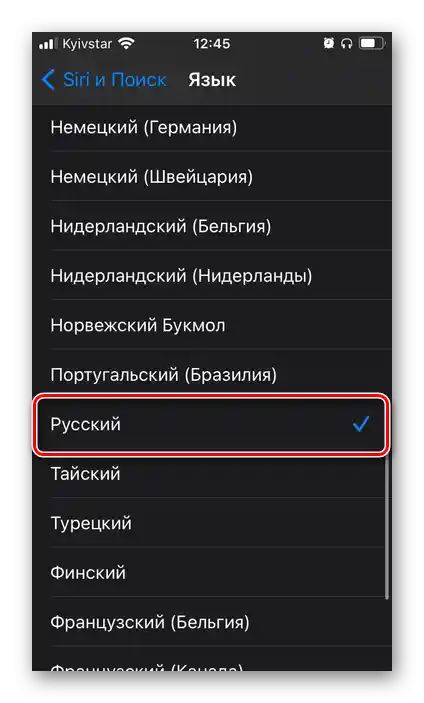
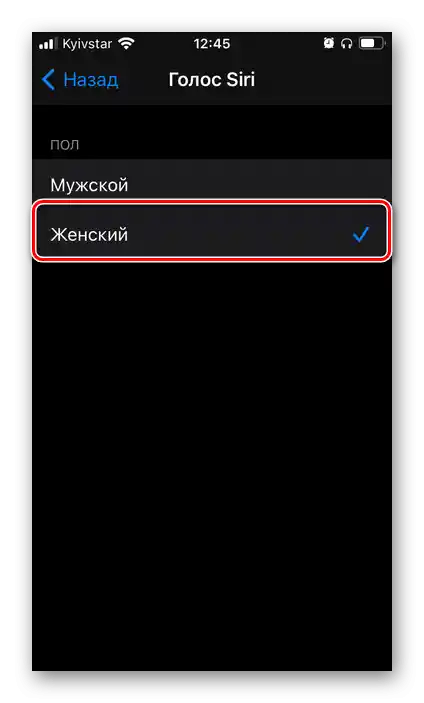
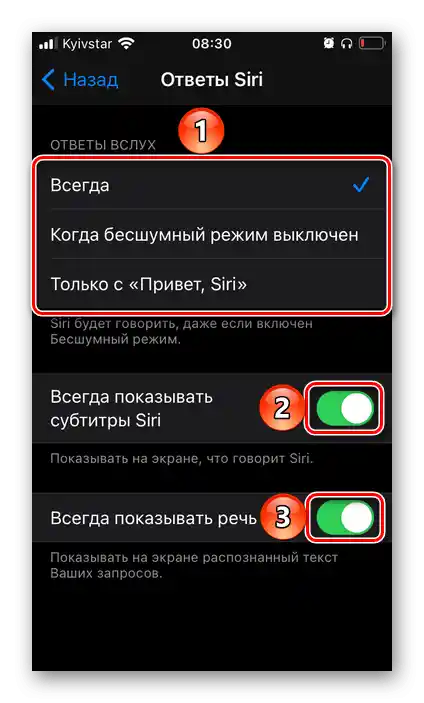
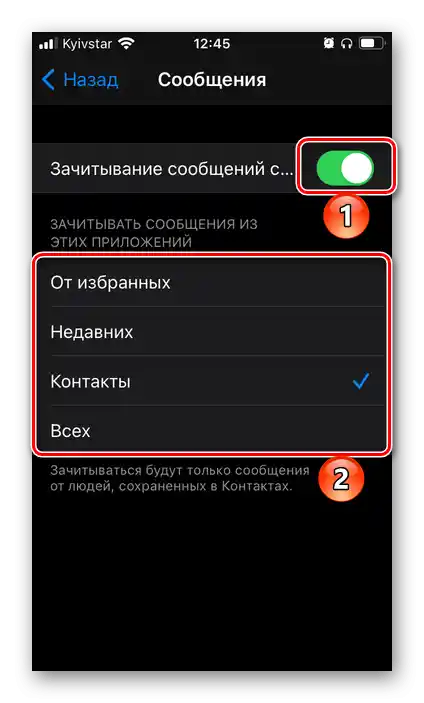
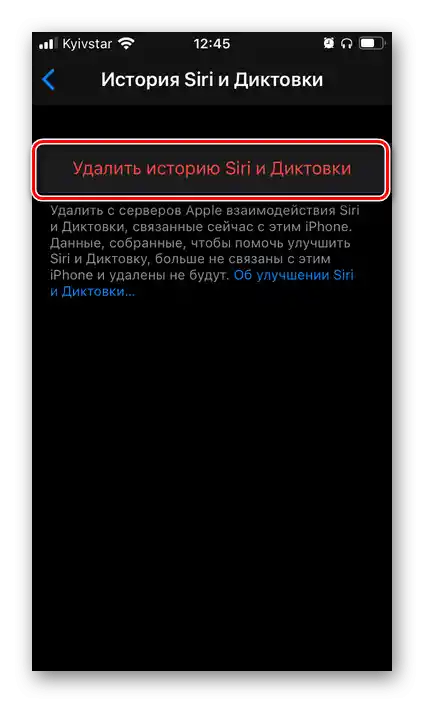
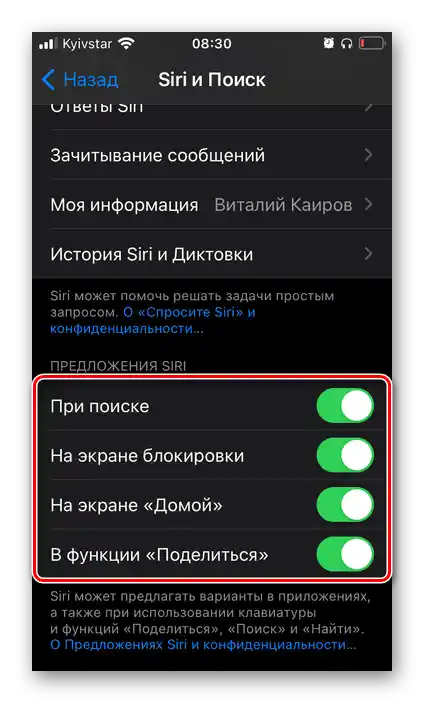
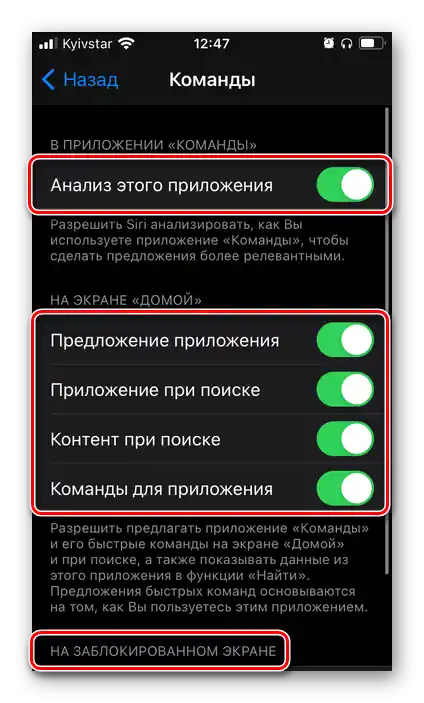
Keď skončíte s nastavením Siri na iPhone, môžete sa bez obáv pustiť do jej používania.
Krok 3: Vyvolanie a používanie
Na začiatok sa pozrime na to, akým spôsobom je možné vyvolať Siri na iPhone – to sme si určili v krokoch č. 3-5 prvej časti článku.
- Povedzte "Ahoj, Siri", ak ste povolili asistentovi reagovať na príslušnú hlasovú príkaz. To, či bude fungovať aj na zamknutej obrazovke, závisí od dodatočného nastavenia, ktoré sme tiež prebrali vyššie.
- Stlačenie tlačidla "Domov" (na iPhone, kde je, a je mechanické) alebo bočného (na iPhone s nemekanickým tlačidlom alebo už bez neho).
- Ak používate slúchadlá AirPods, okrem uvedených príkazov, môžete vyvolať Siri na nich dvojitým ťuknutím na senzor stlačenia (na modeloch 1. a 2. generácie) alebo jeho podržaním (v modeli Pro). Tieto akcie je potrebné najprv nastaviť – návod je v článku uvedenom v odkaze nižšie.
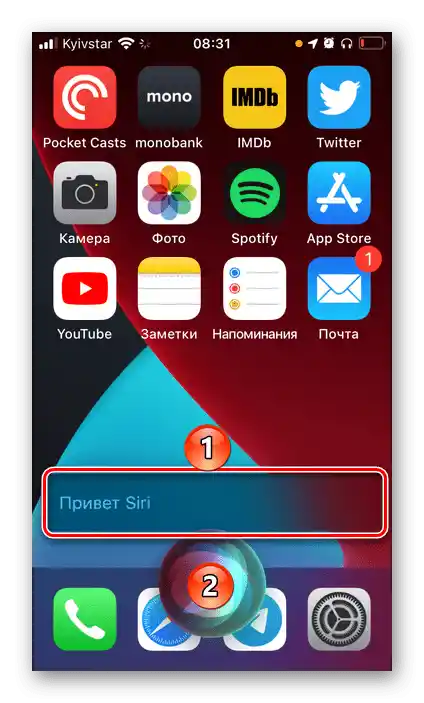
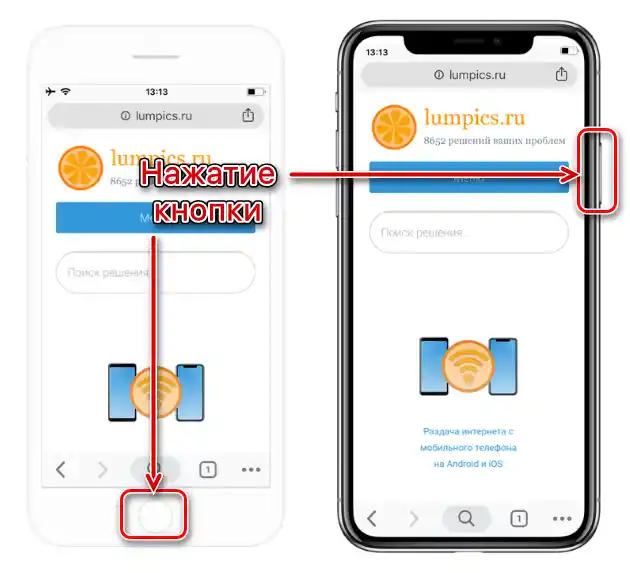
Viac informácií: Ako nastaviť Siri na AirPods
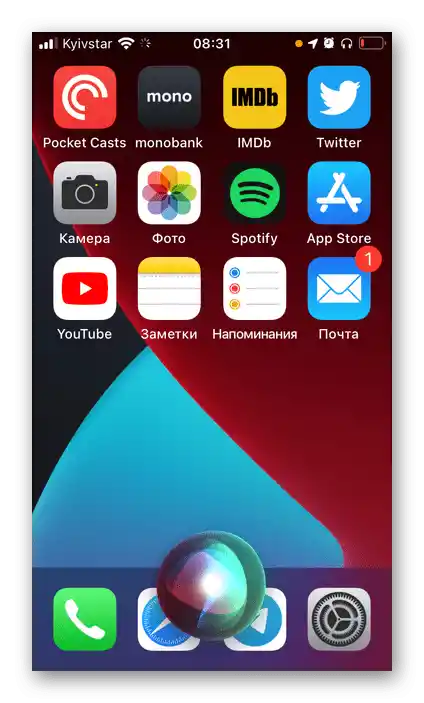
Teraz, keď viete, ako vyvolať asistenta, môžete mu zadávať akékoľvek (podporované a chápané) úlohy. S pomocou Siri môžete spúšťať aplikácie a otvárať webové stránky, ovládať prehrávanie audia a videa, ako aj rôzne funkcie mobilného zariadenia, uskutočňovať hovory, písať správy, nastavovať pripomienky, robiť poznámky, pridávať záznamy do kalendára, konvertovať jednotky merania, počítať príklady a mnoho ďalšieho.
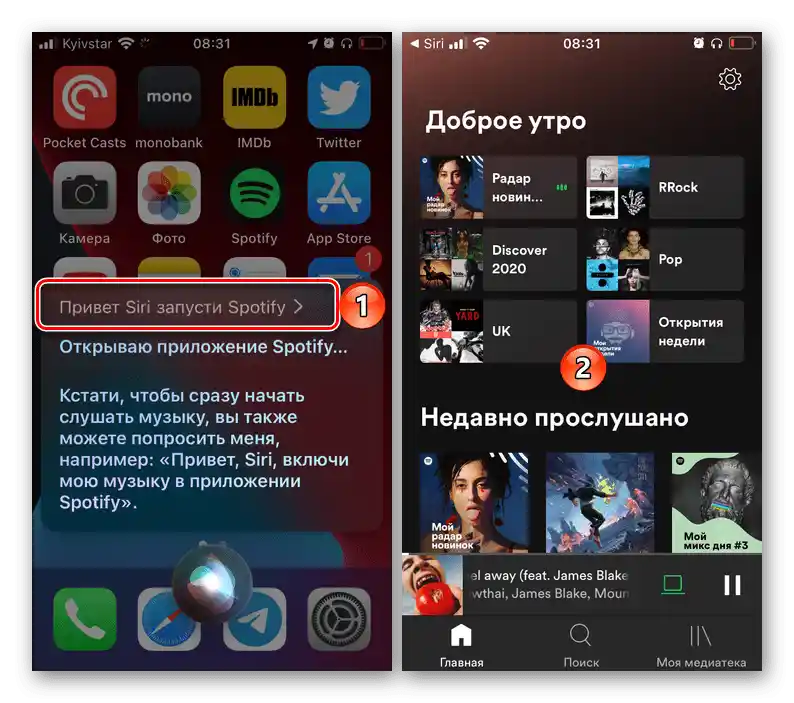
Prečítajte si tiež: Ako nastaviť pripomienku na iPhone pomocou Siri
Pozrime sa na niekoľko príkazov:
- Koľko gramov je v unci?
- Koľko bude 500 rubľov v dolároch?
- Koľko dní zostáva do nového roka?
- Aké bude zajtra počasie v Cupertine?
- Zapni režim úspory energie.
- Zavolaj mame na Telegrame.
- Pošli správu soringpcrepair.com.
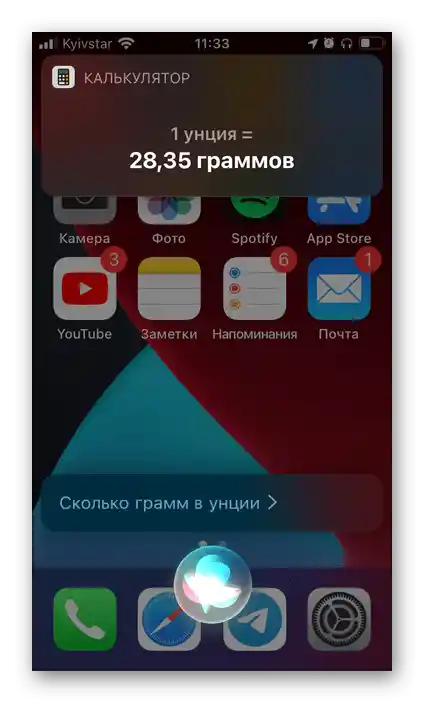
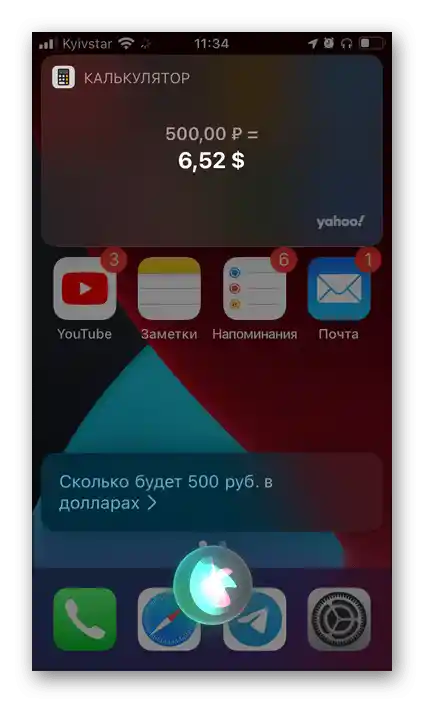
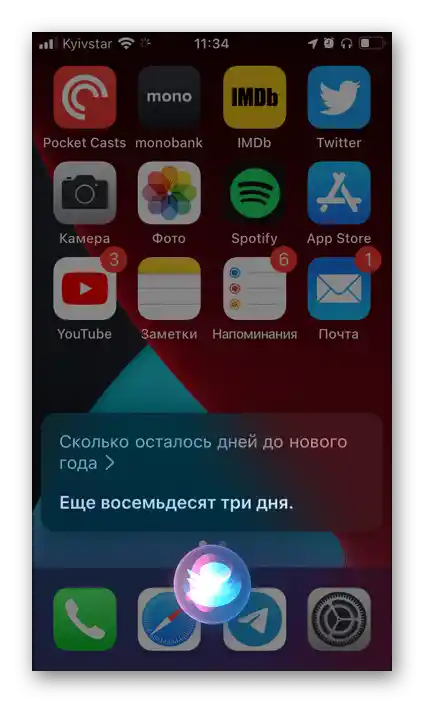
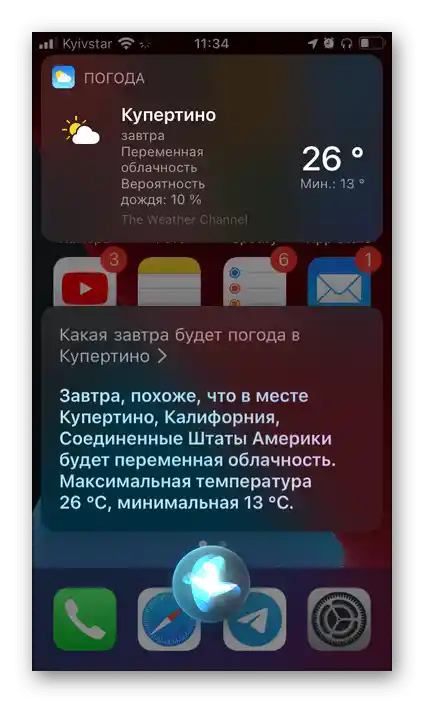
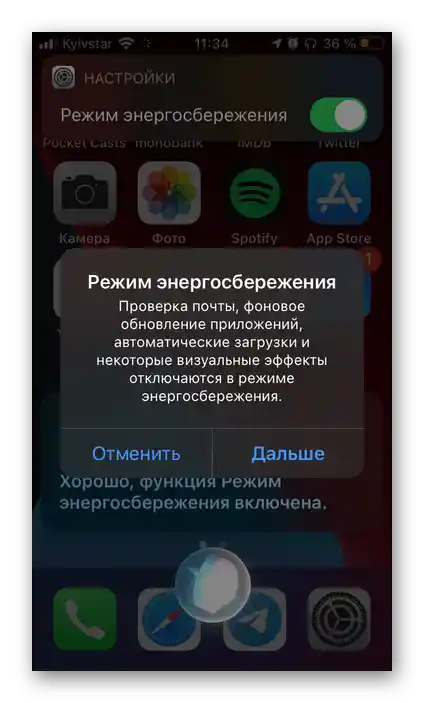

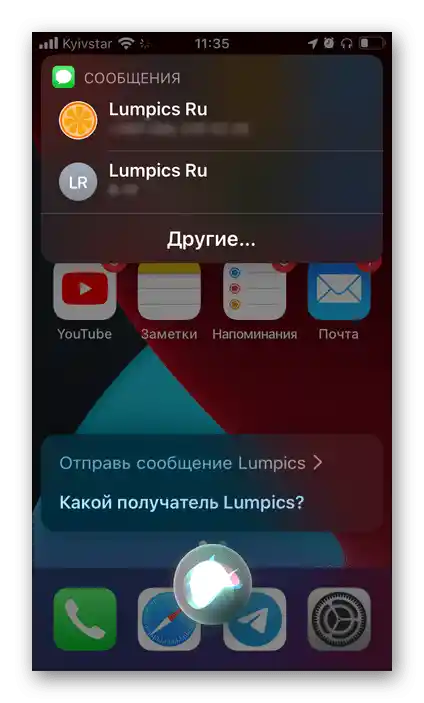
Poznámka: V niektorých prípadoch môže byť potrebné príkazy upraviť alebo, ako je to znázornené na dvoch posledných obrázkoch vyššie, vykonať výber používateľa, s ktorým sa má nadviazať kontakt. To sa zvyčajne deje, keď sú ich mená podobné alebo identické.
Ako vidíte, nič zložité a, čo je obzvlášť dôležité, v celkom ľudskej reči. Siri je tiež možné nastaviť na vykonávanie rôznych rýchlych príkazov, ktoré predstavujú nie jednotlivé akcie, ale reťazce takýchto akcií, ale to je už téma na samostatný článok.
Oboznámiť sa s tým, ako sa ovláda prehrávanie pomocou Siri, môžete v našich článkoch venovaných AirPods – v tomto prípade asistent preberá funkcie, ktoré chýbajú v slúchadlách.
Viac informácií:
Ako zmeniť hlasitosť v AirPods
Ako ovládať slúchadlá AirPods
Aktivácia Siri v iOS 11 a nižšie
Aktivovať hlasového asistenta na zariadeniach s iOS 11 a predchádzajúcich verziách je možné v nastaveniach, ktorých rozhranie sa v mnohom líši od vyššie uvedeného príkladu.
- Spustite "Nastavenia" iOS a prejdite do sekcie "Základné".
- Otvorenie podsekcie "Siri".
- Aktivujte hlasového asistenta prepnúť príslušný prepínač do aktívnej polohy.
Potvrďte svoj úmysel a vykonajte potrebné nastavenie.